一鍵u盤裝windows7 32系統圖文教程
更新日期:2024-03-23 19:19:00
來源:投稿
手機掃碼繼續觀看

使用U盤安裝系統是最流行的,只要電腦有usb接口,都可以通過U盤裝系統。有用戶在系統下載了windows7 32位系統,不知道怎么用U盤安裝,其實安裝步驟不難,只需要簡單的幾個步驟就可以按照,這邊小編教大家一鍵U盤裝windows7 32位系統教程。
安裝須知:
1、如果電腦系統無法啟動,制作U盤啟動盤需要借助另一臺可用的電腦
2、如果電腦的運行內存2G裝32位系統,運行內存4G以上裝64位系統
相關教程:
怎么用大白菜安裝非ghost系統
系統崩潰進pe備份C盤桌面數據方法
一、準備工作
1、系統鏡像下載:雨林木風ghost win7 32位經典珍藏版V2018.03
2、4G及以上U盤:如何制作大白菜u盤啟動盤
二、U盤啟動設置:怎么設置開機從U盤啟動
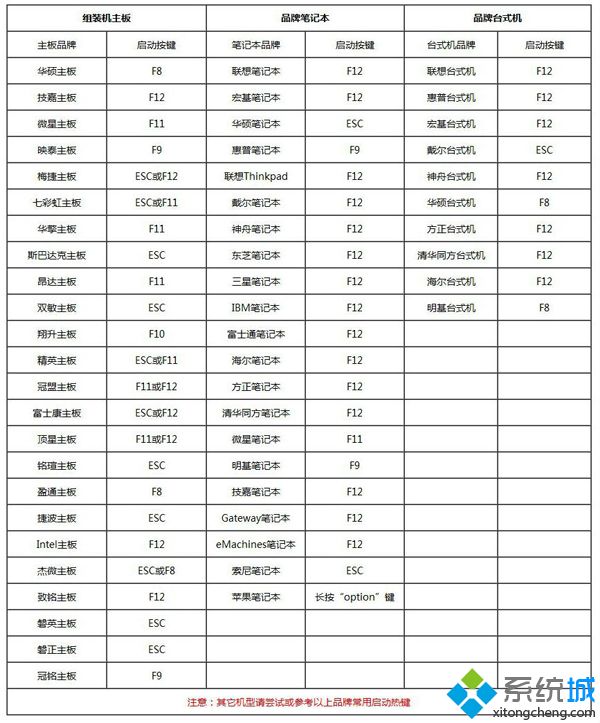
三、一鍵U盤裝windows7 32位系統安裝步驟
1、根據上面的教程制作好大白菜U盤啟動盤,然后將下載的windows7 32位系統iso鏡像文件直接復制到U盤的GHO目錄下;
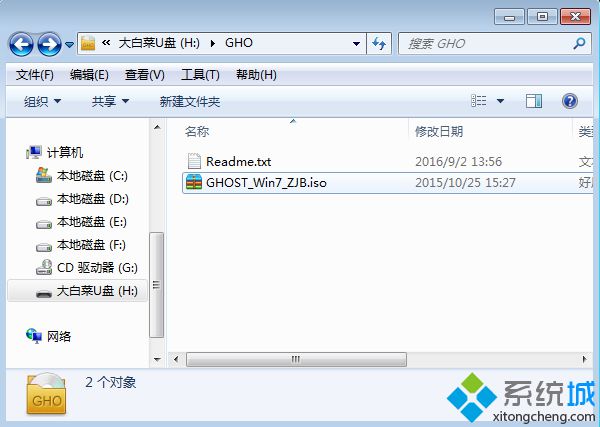 2、在需要裝系統的電腦上插入大白菜U盤,重啟后不停按F12或F11或Esc等快捷鍵打開啟動菜單,選擇U盤選項回車,比如General UDisk 5.00,不支持這些啟動鍵的電腦查看第二點設置U盤啟動方法;
2、在需要裝系統的電腦上插入大白菜U盤,重啟后不停按F12或F11或Esc等快捷鍵打開啟動菜單,選擇U盤選項回車,比如General UDisk 5.00,不支持這些啟動鍵的電腦查看第二點設置U盤啟動方法; 3、從U盤啟動后進入到這個界面,通過方向鍵選擇【02】選項回車,也可以直接按數字鍵2,啟動pe系統,無法進入則選擇【03】舊版PE系統;
3、從U盤啟動后進入到這個界面,通過方向鍵選擇【02】選項回車,也可以直接按數字鍵2,啟動pe系統,無法進入則選擇【03】舊版PE系統; 4、進入到pe系統之后,不需要全盤重新分區的直接執行第6步,如果需要重新分區,需備份所有數據,然后雙擊打開【DG分區工具】,右鍵點擊硬盤,選擇【快速分區】;
4、進入到pe系統之后,不需要全盤重新分區的直接執行第6步,如果需要重新分區,需備份所有數據,然后雙擊打開【DG分區工具】,右鍵點擊硬盤,選擇【快速分區】;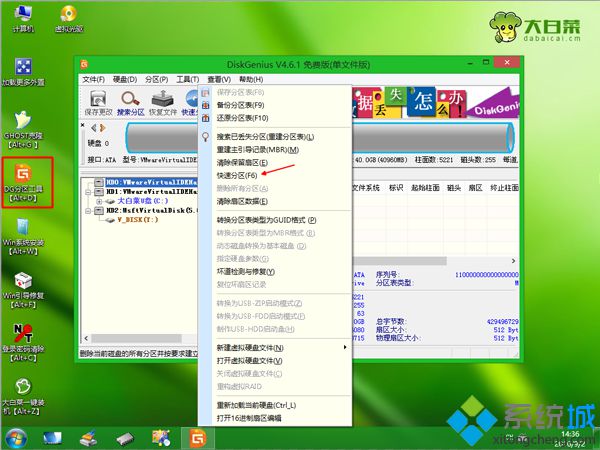 5、設置分區數目和分區的大小,一般C盤建議50G以上,如果是固態硬盤,勾選“對齊分區”執行4k對齊,不是固態盤不需勾選,點擊確定,執行硬盤分區過程;
5、設置分區數目和分區的大小,一般C盤建議50G以上,如果是固態硬盤,勾選“對齊分區”執行4k對齊,不是固態盤不需勾選,點擊確定,執行硬盤分區過程;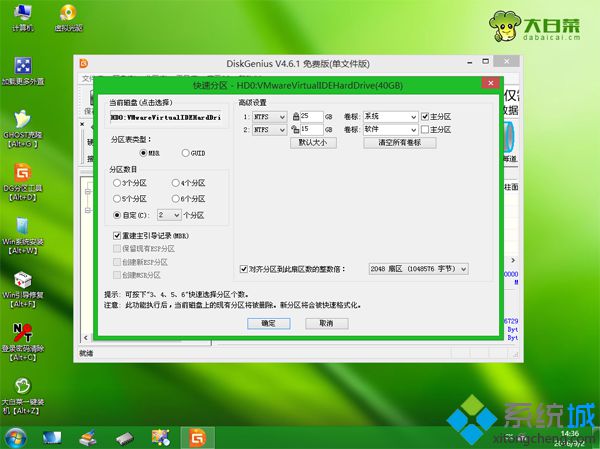 6、硬盤分區之后,打開【大白菜一鍵裝機】,映像路徑選擇windows7 32位系統iso壓縮包,此時工具會自動提取gho文件,點擊下拉框,選擇win7.gho文件;
6、硬盤分區之后,打開【大白菜一鍵裝機】,映像路徑選擇windows7 32位系統iso壓縮包,此時工具會自動提取gho文件,點擊下拉框,選擇win7.gho文件; 7、接著點擊“還原分區”,選擇windows7 32位系統安裝位置,一般是C盤,由于pe下盤符可能錯亂,如果不是顯示C盤,可以根據“卷標”或磁盤大小選擇,點擊確定;
7、接著點擊“還原分區”,選擇windows7 32位系統安裝位置,一般是C盤,由于pe下盤符可能錯亂,如果不是顯示C盤,可以根據“卷標”或磁盤大小選擇,點擊確定;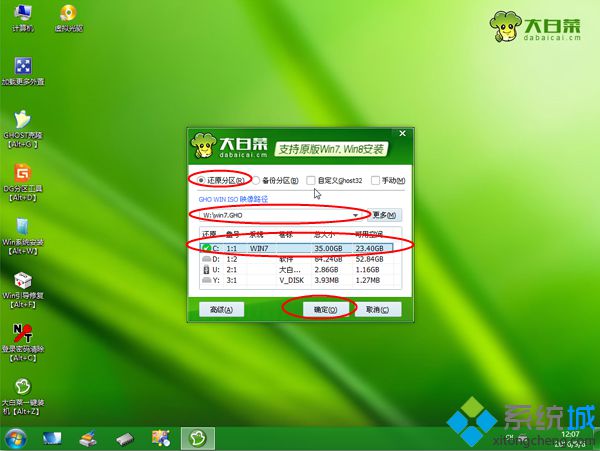 8、此時彈出提示框,勾選“完成后重啟”和“引導修復”,點擊是執行windows7 32位系統安裝過程;
8、此時彈出提示框,勾選“完成后重啟”和“引導修復”,點擊是執行windows7 32位系統安裝過程;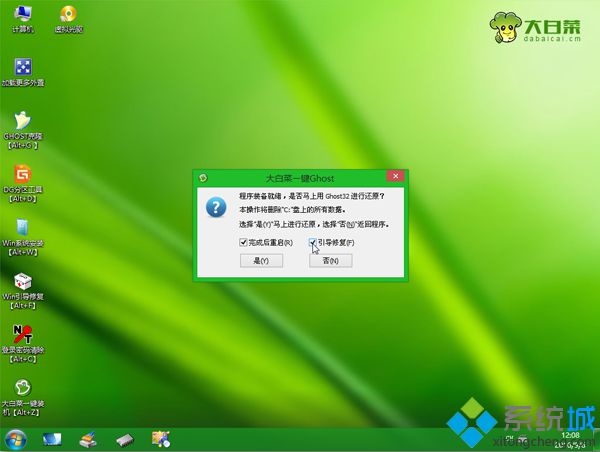 9、轉到這個界面,執行windows7 32位安裝到C盤的操作,這個過程需要5分鐘左右,耐心等待即可;
9、轉到這個界面,執行windows7 32位安裝到C盤的操作,這個過程需要5分鐘左右,耐心等待即可;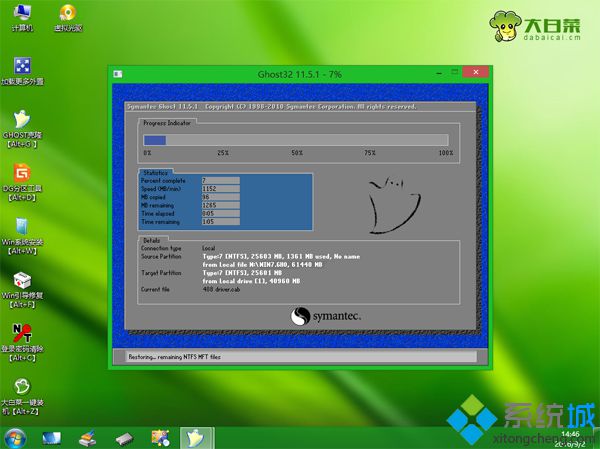 10、操作完成后電腦會自動重啟,重啟過程中要拔出U盤,之后會自動重新啟動進入這個界面,繼續進行裝windows7 32位系統驅動、系統配置和系統激活過程;
10、操作完成后電腦會自動重啟,重啟過程中要拔出U盤,之后會自動重新啟動進入這個界面,繼續進行裝windows7 32位系統驅動、系統配置和系統激活過程;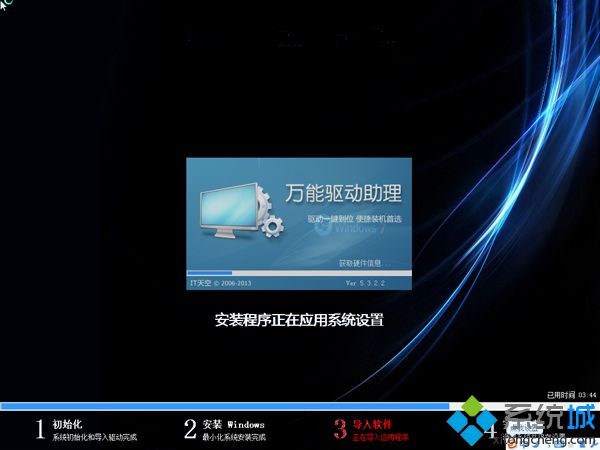 11、整個過程5-10分鐘,最后重啟進入全新系統桌面,windows7 32位安裝過程結束。
11、整個過程5-10分鐘,最后重啟進入全新系統桌面,windows7 32位安裝過程結束。
一鍵U盤裝windows7 32位教程就為大家介紹到這邊,安裝步驟很詳細,大家根據上面的步驟一步步操作,就可以自己完成系統安裝。
該文章是否有幫助到您?
常見問題
- monterey12.1正式版無法檢測更新詳情0次
- zui13更新計劃詳細介紹0次
- 優麒麟u盤安裝詳細教程0次
- 優麒麟和銀河麒麟區別詳細介紹0次
- monterey屏幕鏡像使用教程0次
- monterey關閉sip教程0次
- 優麒麟操作系統詳細評測0次
- monterey支持多設備互動嗎詳情0次
- 優麒麟中文設置教程0次
- monterey和bigsur區別詳細介紹0次
系統下載排行
周
月
其他人正在下載
更多
安卓下載
更多
手機上觀看
![]() 掃碼手機上觀看
掃碼手機上觀看
下一個:
U盤重裝視頻












